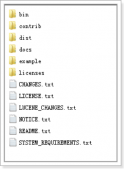一、Mongodb安装
以下安装步骤以dp用户执行
1. 下载mongodb 3.4.2的安装包:
“mongodb-linux-x86_64-rhel70-3.4.2.tgz”,放在~/software下。
2. 解压该文件包:
|
1
2
|
$ cd ~/software$ tar -xf mongodb-linux-x86_64-rhel70-3.4.2.tgz |
得到文件夹 mongodb-linux-x86_64-rhel70-3.4.2/,其中的bin文件夹包含Mongodb的所有可执行文件。
3. 将bin文件夹拷贝到dp用户的默认可执行文件目录~/bin
|
1
|
$ mv bin ~/ |
4. 创建数据库文件夹
创建数据库文件目录,放在~/data/db下
|
1
|
$ mkdir -p ~/data/db |
启动mongod服务
|
1
|
$ mongod -dbpath ~/data/db -port 7974 |
如可以启动,则安装成功。如不成功,可能需要进行SELinux配置,允许MongoDB可以在相应端口启动
|
1
|
# semanage port -a -t mongod_port_t -p tcp 7974 |
注:7974是本项目MongoDB使用的端口,代替默认端口 27017
二、MongoDB配置
1. 写配置脚本:
创建一个脚本mongod.conf,存放在/home/dp/data/mongodb/config下,内容为
|
1
2
3
4
5
6
7
8
9
10
11
12
13
14
15
16
17
18
19
20
21
22
23
24
25
26
27
28
29
30
31
32
33
34
|
systemLog: destination: file###日志存储位置 path: /home/dp/data/mongodb/log/mongod.log logAppend: truestorage:##journal配置 journal: enabled: true##数据文件存储位置 dbPath: /home/dp/data/db/##是否一个库一个文件夹 directoryPerDB: true##数据引擎 engine: wiredTiger##WT引擎配置 wiredTiger: engineConfig:##WT最大使用cache(根据服务器实际情况调节4~8) cacheSizeGB: 4##是否将索引也按数据库名单独存储 directoryForIndexes: true##表压缩配置,数据压缩算法,可选值“none”、“snappy”、“zlib” collectionConfig: blockCompressor: none##索引配置 indexConfig: prefixCompression: true##使mongo进程成为系统集成(父id为1)processManagement: fork: true##端口配置,将默认端口设为7974(默认为27017)net: port: 7974 |
2. 取消透明大页:
MongoDB建议关闭Linux系统默认开启的透明大页功能,可编辑rc.local文件,使其在系统启动的时候关闭:
编辑rc.local文件:
|
1
|
[root@localhost ~]# vim /etc/rc.d/rc.local |
增加下列内容:
|
1
2
3
4
5
6
|
if test -f /sys/kernel/mm/transparent_hugepage/enabled; then echo never > /sys/kernel/mm/transparent_hugepage/enabled fi if test -f /sys/kernel/mm/transparent_hugepage/defrag; then echo never > /sys/kernel/mm/transparent_hugepage/defrag fi |
保存退出,然后赋予rc.local文件执行权限:
|
1
|
[root@fx dp]# chmod +x /etc/rc.d/rc.local |
再重启系统即可。
3. 将MongoDB设为开机启动
在CentOS 7下使用systemctl服务管理方式配置MongoDB的启动:
CentOS 7的服务systemctl脚本存放在/usr/lib/systemd/,MongoDB需要开机不登陆就能运行,就要存在系统服务/usr/lib/systemd/system目录下。
每一个服务以.service结尾,如mongod.service。内容分为3部分:[Unit]、[Service]和[Install]
|
1
2
3
4
5
6
7
8
9
10
11
12
13
14
15
16
17
|
[Unit]Description=MongoDB database serverAfter=network.targetAfter=syslog.target[Service] #Type=forking #一次性启动,mongod的后台保持由mongod自己的配置文件中定义Type=oneshotUser=dp#PIDFile=/home/dp/data/mongodb/pidExecStart=/usr/bin/numactl --interleave=all /home/dp/bin/mongod -f /home/dp/data/mongodb/config/mongod.conf#ExecReload=#ExecStop=PrivateTmp=true[Install]WantedBy=multi-user.target |
注:MongoDB建议关闭NUMA功能,用 numactl --interleave=all 方式启动 mongod 进程
脚本按照上面编写完成后,以754的权限保存在/usr/lib/systemd/system目录下,这时就可以利用systemctl进行配置:
- 重新加载配置文件用systemctl daemon-reload
- 用systemctl start mongod可测试服务是否可以成功运行
- 如果不能运行则可以使用systemctl status mongod查看错误信息和其他服务信息。
如果无法启动MongoDB,可检查日志/home/dp/data/mongodb/log/mongod.log,如果是由于如下错误:
WiredTiger error (13) [1488260221:910792][6102:0x7f33bf806dc0], file:WiredTiger.wt, connection: /home/dp/data/db/WiredTiger.turtle: handle-open: open: Permission denied
可能是由于WiredTiger.turtle的权限不足,或所有者不是dp用户,可以用chmod、chown、chgrp命令修改该文件的属性。
使用systemctl enable mongod就可以将所编写的服务添加至开机启动。
三、MongoDB的安全配置
1. 修改登陆端口号和IP
在配置文件/home/dp/data/mongodb/config/mongod.conf下,定义:
|
1
2
3
|
net: bindIp: 127.0.0.1,192.168.117.55 port: 79742017/3/8 16:59:55 2017/3/8 16:59:58 |
2. 添加认证用户
在刚安装完毕的时候,MongoDB都默认有一个admin数据库,此时admin数据库是空的,没有记录权限相关的信息。当集合admin.system.users中一个用户都没有时,即使mongod启动时添加了—auth参数,如果没有在admin数据库中添加用户,此时不进行任何认证还是可以做任何操作(不管是否是以—auth 参数启动),直到在admin.system.users中添加了一个用户。加固的核心是只有在admin.system.users中添加用户之后,mongodb的认证,授权服务才能生效。
步骤一:在未开启认证的环境下,登录到数据库
|
1
|
[dp@fx]$ mongo 127.0.0.1:7974 |
步骤二:切换到admin数据库
|
1
|
> use admin |
步骤三:创建管理员账号
|
1
|
>db.createUser({user:"ems",pwd:"pubugou2017",roles:["root"]}) |
新增的用户在 db.system.users 中
|
1
2
|
> db.getCollectionNames()[ "system.indexes", "system.users", "system.version" ] |
说明:
1)MongoDB从V3版本开始取消使用addUser方法,采用db.createUser方法创建用户;
2)账号不要设置为常见账号,密码需要满足一定的复杂度,至少8位以上,包括大小写字母、数字、特殊字符混合体,不要使用生日、姓名、身份证编号等常见密码。
步骤四:验证用户是否创建成功
|
1
2
3
4
|
> db.auth("supper","supWDxsf67%H")1> exitbye |
步骤五:杀掉进程,重启mongoDB服务
四、Mongodb C drive安装
1. 下载Mongodb C驱动文件解压
下载地址为:mongo-c-driver 1.61
2. 运行配置脚本
|
1
|
$ ./configure –disable-automatic-init-and-cleanup |
3. 编译
|
1
|
$ make |
4. 安装
|
1
|
$ sudo make install |
注:使用 sudo 应先对dp用户的sudo权限进行设置,命令为
|
1
|
# visudo |
或者使用root用户
|
1
|
# make install |
安装生成的头文件在/usr/local/include/libmongoc-1.0下,库文件在/usr/local/lib下。
以上就是本文的全部内容,希望对大家的学习有所帮助,也希望大家多多支持服务器之家。
原文链接:http://www.jianshu.com/p/ccdd3e884b86